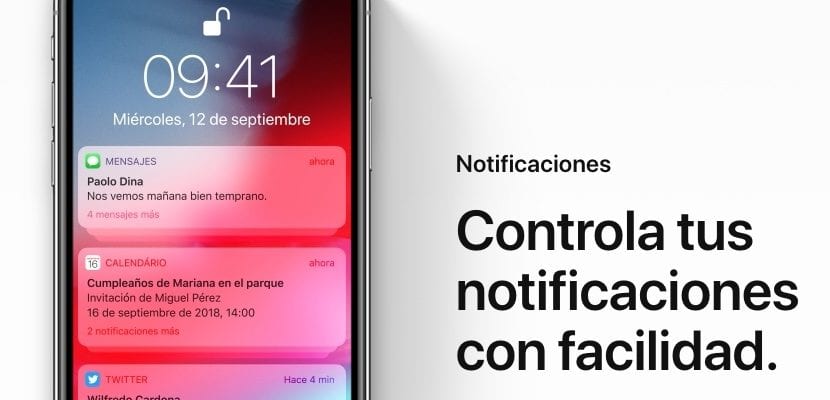
À un moment donné, vous avez sûrement reçu une notification sur votre iPhone avec une suggestion Siri sur l'écran de verrouillage pour ajouter un contact, pour voir des photos de votre bibliothèque ou même parfois suggérer des sites Web pendant que nous cherchons quelque chose dans Safari.
Ces suggestions peuvent être très bonnes ou ne pas l'être, il est donc important de préciser qu'elles peuvent être activées ou désactivées à volonté, même si elles sont activées en premier. Aujourd'hui, nous verrons l'endroit et la manière simple dont nous disposons pour que arrêter d'afficher ces suggestions d'applications sur l'écran verrouillé.
Toutes les applications ont des suggestions actives sur notre iPhone
En principe, nous devons clarifier qu'Apple prend soin de nos données personnelles et qu'elles sont totalement enregistrées, étant totalement confidentielles, de sorte qu'elles ne commercialiseront pas avec elles. Dans ce cas, ils sont conservés sur les appareils sur lesquels nous avons démarré la session avec iCloud et qui ont le même Apple iD. L'expérience de suggestion s'améliore avec le temps mais Apple précise que ces données ne sont pas utilisées pour les partager avec des sociétés tierces.
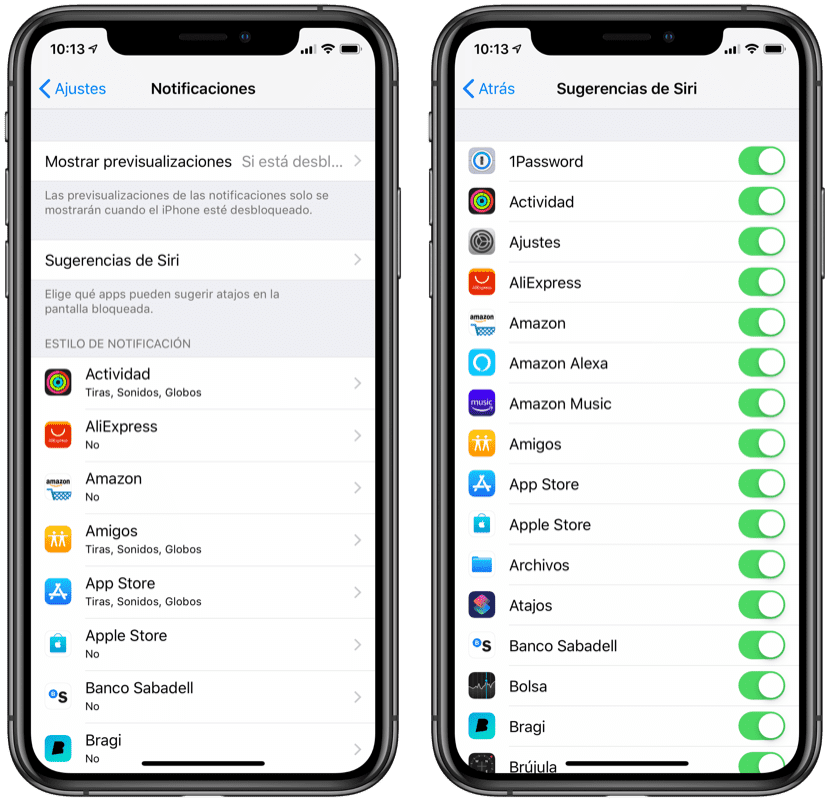
Pour activer ou désactiver les suggestions Siri dans n'importe quelle application sur notre iPhone Nous devons simplement accéder à: Paramètres> Notifications> Suggestions Siri. Dans cette section, nous trouverons la liste des applications pouvant suggérer des raccourcis sur l'écran verrouillé et c'est donc sur ce site que nous allons agir. Une fois que nous sommes à l'intérieur, nous devons simplement décocher les applications que nous ne voulons pas recevoir de suggestions et c'est tout. C'est une tâche simple et vous êtes sûrement intéressé à réduire un peu plus le nombre de notifications que vous recevez sur votre iPhone, car toutes les applications sont activées par défaut et dans certains cas, elles peuvent être ennuyeuses.

Ce qui me dérange, c'est qu'à chaque fois que j'installe une nouvelle application, je dois y aller pour la désactiver. Ils devraient se désactiver par défaut.
Bon JM, je préférerais également qu'ils soient désactivés par défaut.
salutations
Les modifications ne sont pas appliquées à moi, les applications que je désactive continuent à apparaître.